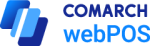Dokumenty handlowe
W celu przejścia na listę dokumentów handlowych należy wybrać kafel [Dokumenty handlowe] w głównym oknie aplikacji lub z poziomu menu bocznego.
![Kafel [Dokumenty handlowe] w głównym oknie aplikacji](https://pomoc.comarch.pl/webpos/enterprise/wp-content/uploads/2025/07/Kafel-Dokumenty-handlowe-w-glownym-oknie-aplikacji.png)
![Kafel [Dokumenty handlowe] w menu bocznym](https://pomoc.comarch.pl/webpos/enterprise/wp-content/uploads/2025/07/Kafel-Dokumenty-handlowe-w-menu-bocznym.png)
Lista dokumentów składa się z dwóch zakładek:
- Wydane dokumenty
- Zaparkowane dokumenty
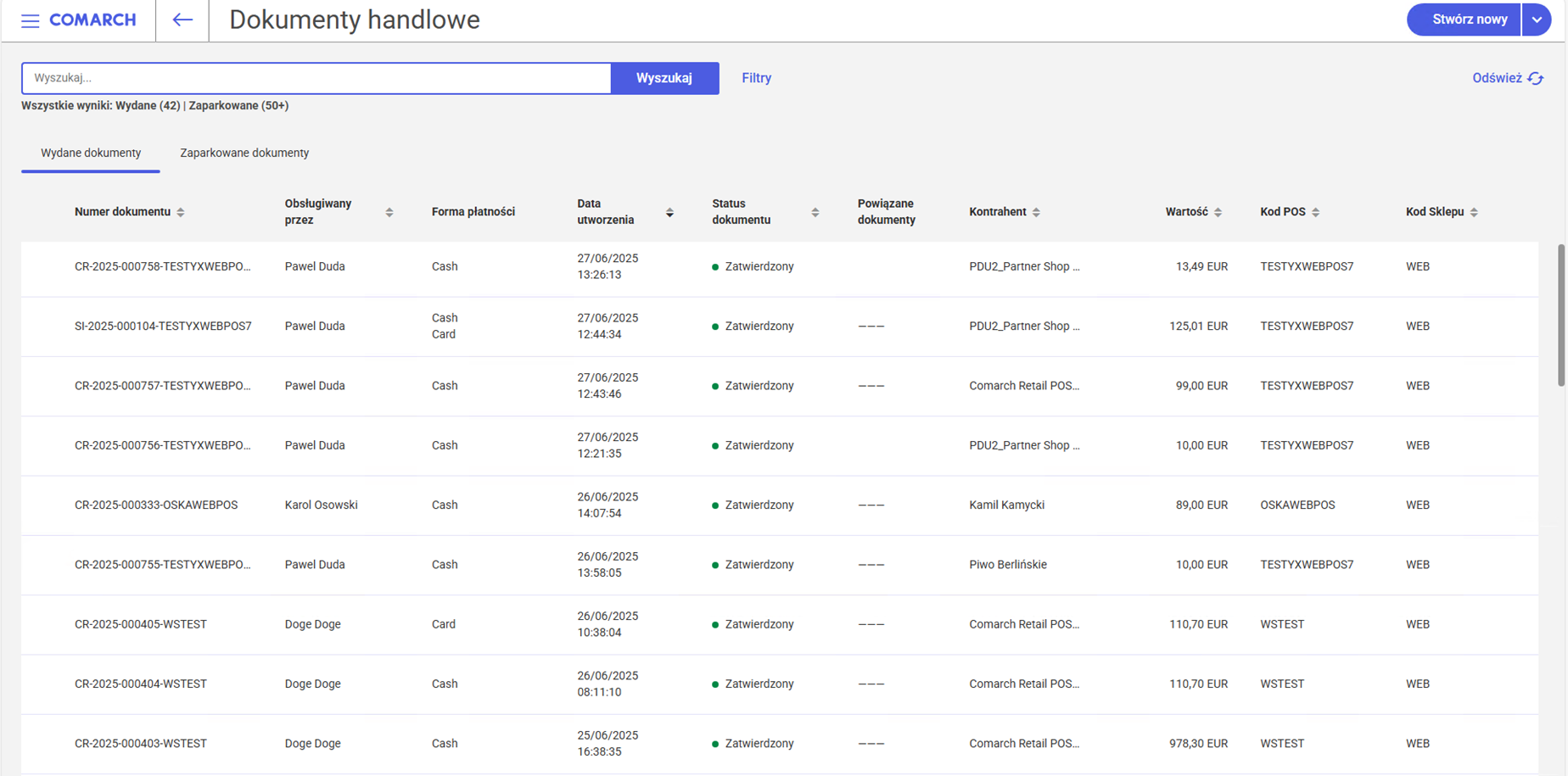
Na liście prezentowane są kolumny:
- Numer dokumentu
- Obsługiwany przez
- Forma płatności
- Data utworzenia
- Status dokumentu – przyjmuje wartości: Zatwierdzony, Zafiskalizowany, Anulowany
- Powiązane dokumenty
- Kontrahent
- Wartość
- Kod POS
- Kod sklepu
W górnej części okna znajduje się pole filtra tekstowego umożliwiające przeszukiwanie listy dokumentów handlowych:
- Lokalnie – wystawionych na stanowisku webPOS
- Globalnie – wystawionych we wszystkich sklepach. Wyszukiwanie następuje w systemie ERP (dotyczy tylko wydanych dokumentów)
Funkcja wyszukiwania działa równocześnie w dwóch zakładkach: Wydane dokumenty i Zaparkowane dokumenty. Wpisując numer dokumentu, system przeszukuje obie te sekcje jednocześnie.
Wyszukiwanie można również zawęzić przy pomocy rozwijalnych filtrów:
- Data wystawienia (jako przedział od – do)
- Czas wystawienia (jako przedział od – do) – dostępne dopiero po zdefiniowaniu daty wystawienia
- Status dokumentu z dostępnymi opcjami:
- Zatwierdzony
- Wydrukowany
- Anulowany
- Niepotwierdzony
- Stworzony
- Typ dokumentu z dostępnymi opcjami:
- Paragon
- Faktura sprzedaży
- Stanowisko POS
- Wartość (jako przedział od – do)
Dodatkowo dostępna jest opcja [Resetuj do ustawień domyślnych], która umożliwia szybkie usunięcie wszystkich aktualnie zaaplikowanych filtrów i przywrócenie domyślnych ustawień widoku.
Na liście dokumentów znajdują się dwa przyciski:
- [Odśwież] – odświeża listę dokumentów handlowych
- Przycisk
 w lewym górnym rogu – zamyka widok listy dokumentów handlowych i wyświetla główne okno webPOS
w lewym górnym rogu – zamyka widok listy dokumentów handlowych i wyświetla główne okno webPOS - [Stwórzy nowy] – umożliwia utworzenie nowego dokumentu handlowego
Po wybraniu dokumentu z listy wydanych dokumentów handlowych, dostępne następujące przyciski:
- [Wydruk] – umożliwia wydrukowanie dokumentu
- [Podgląd] – wyświetla dokument do podglądu
- [Pokaż powiązane dokumenty] – wyświetla okno z powiązanymi dokumentami
- [Generuj fakturę] – umożliwia wygenerowanie faktury (tylko do paragonu)
Po wybraniu dokumentu z listy zaparkowanych dokumentów handlowych, dostępne następujące przyciski:
- [Kontynuuj] – umożliwia dalszą pracę z zaparkowanym dokumentem
- [Usuń] – umożliwia usunięcie zaparkowanego dokumentu
Podgląd dokumentu
Po zaznaczeniu na liście odpowiedniego dokumentu oraz wybraniu opcji [Podgląd] użytkownik ma możliwość podejrzenia dokumentu wraz z szczegółami i szczegółami jego pozycji.
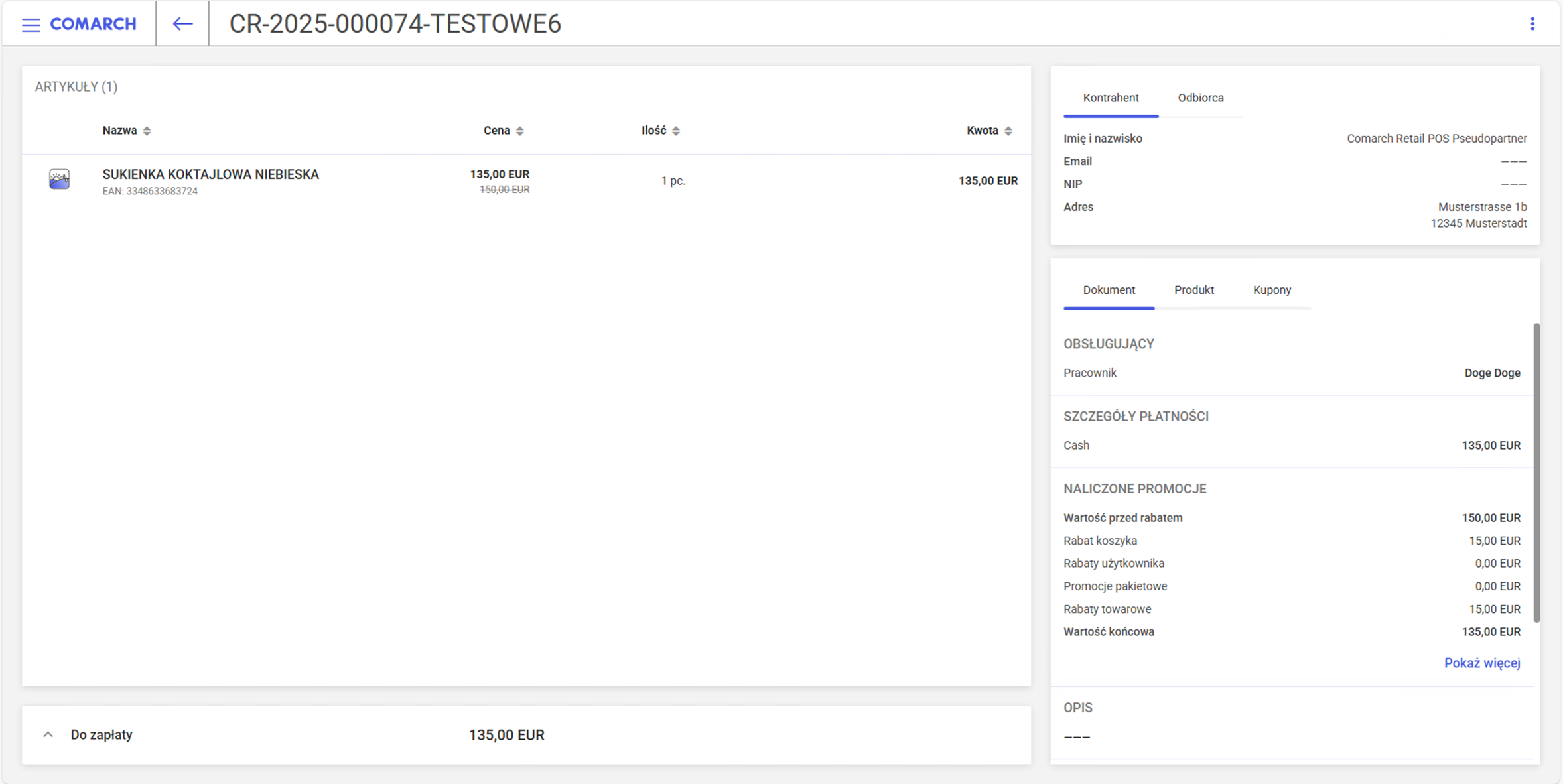
Z poziomu podglądu dokumentu użytkownik może wyświetlić szczegóły dotyczące wystawionego dokumentu.